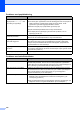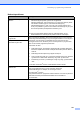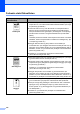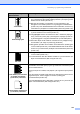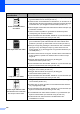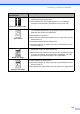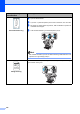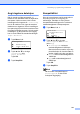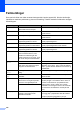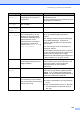User's Guide
Table Of Contents
- BRUKERMANUAL MFC-8460N/MFC-8860DN/MFC-8870DW
- Informasjon om godkjenning og erklæring om kompilering og utgivelse
- EU-konformitetserklæring
- Innholdsfortegnelse
- Avsnitt I: Generelt
- 1 Generell informasjon
- Bruke dokumentasjonen
- Slik får du tilgang til den komplette brukermanualen
- Vise dokumentasjonen
- Vise dokumentasjonen (Windows®)
- Hvordan finne skannerinstruksjoner
- Programvarehåndbok:
- Brukermanual for PaperPort®:
- Hvordan finne instruksjoner om Internett-faks (kun MFC-8860DN og MFC-8870DW)
- Vise dokumentasjon (Macintosh®)
- Hvordan finne skannerinstruksjoner
- Programvarehåndbok:
- Hvordan finne skannerinstruksjoner
- Hvordan finne instruksjoner om Internett-faks (kun MFC-8860DN og MFC-8870DW)
- Vise dokumentasjonen
- Oversikt over kontrollpanelet
- 2 Legge i dokumenter og papir
- 3 Hovedoppsett
- 4 Sikkerhetsfunksjoner
- 1 Generell informasjon
- Avsnitt II: Faks
- 5 Sende en telefaks
- Sende en faks
- Gruppesending
- Ekstra rutiner ved sending
- 6 Motta en telefaks
- 7 Telefon og eksterne enheter
- 8 Ringe og lagre nummer
- 9 Fjernalternativer for faks
- 10 Skrive ut rapporter
- 11 Polling
- 5 Sende en telefaks
- Avsnitt III: Kopier
- 12 Kopiere
- Hvordan kopiere
- Kopialternativer
- Minnet er fullt (melding)
- 12 Kopiere
- Avsnitt IV: Programvare
- Avsnitt V: Tillegg
- A Sikkerhet og juridisk informasjon
- B Ekstrautstyr
- C Feilsøking og regelmessig vedlikehold
- D Meny og funksjoner
- E Spesifikasjoner
- F Ordliste
- Stikkordliste
- brother NOR
Feilsøking og regelmessig vedlikehold
103
Tonerflekker
Påse at du bruker papir som oppfyller våre spesifikasjoner. Papir med
grov overflate kan være årsak til dette problemet. (Se Papir og andre
media som kan brukes på side 12.)
Rengjør den primære corona-tråden og trommelenheten. (Se
Rengjøre corona-tråden på side 122, og Rengjøre trommelenheten
på side 122.) Hvis utskriftskvaliteten ikke er blitt bedre, monter en ny
trommelenhet. (Se Bytte ut trommelenheten (DR-3100) på side 126.)
Ufullstendig trykk
Påse at du bruker papir som oppfyller våre spesifikasjoner. (Se Papir
og andre media som kan brukes på side 12.)
Velg tykt papir modus i skriverdriveren eller i maskinens papirtype-
meny, eller bruk tynnere papir. (Se kategorien Papirtype på side 19
og Grunnleggende i Programvarehåndboken på CD-ROM-platen.)
Kontroller miljøet rundt maskinen. Forhold som høy fuktighet kan gi
hule utskrifter. (Se Velge en plassering på side 86.)
Rengjør den primære corona-tråden i trommelenheten. (Se Rengjøre
corona-tråden på side 122.) Hvis utskriftskvaliteten ikke er blitt bedre,
monter en ny trommelenhet. (Se Bytte ut trommelenheten (DR-3100)
på side 126.)
Alt svart
Rengjør den primære corona-tråden i trommelenheten. (Se Rengjøre
corona-tråden på side 122.)
Trommelenheten kan være skadet. Installer en ny trommelenhet. (Se
Bytte ut trommelenheten (DR-3100) på side 126.)
Hvite flekker på svart tekst
og grafikk med 94 mm
(3,7 tommer) intervaller
Svarte flekker med 94 mm
(3,7 tommer) intervaller
Støv, papirstøv, lim og så videre kan feste seg på overflaten av den
fotosensitive trommelen (OPC) og føre gi svarte eller hvite flekker på de
skrevne dokumentene.
Ta et par kopier av et blankt, hvitt papirark. (Se Lage flere kopier på side
74.)
Hvis du fortsatt ser flekker på de utskrevne dokumentene etter at du har
laget flere kopier, må du rengjøre trommelen (se Rengjøre
trommelenheten på side 122).
Hvis utskriftskvaliteten ikke er blitt bedre, monterer du en ny trommel. (Se
Bytte ut trommelenheten (DR-3100) på side 126.)
Eksempler på dårlig
utskriftskvalitet
Anbefalinger
ABCDEFGH
abcdefghijk
ABCD
abcde
01234